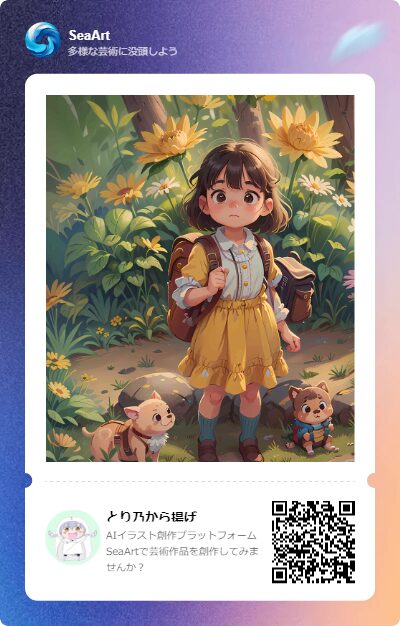AI画像生成を始めるならSeaart!初心者向けの使い方と商用利用の注意点


こにゃにゃちは!
この記事では、AI画像生成ツール「Seaart」を紹介しますぞ!
Seaartは、初心者の方でも簡単にきれいな画像を作成できるツールなのですじゃ♪

Seaartでできることや、使い方、商用利用のときに気をつけたいポイントとかを分かりやすく説明するで♪
ほな、早速いってみよ~!
↓ Seaartはこちら
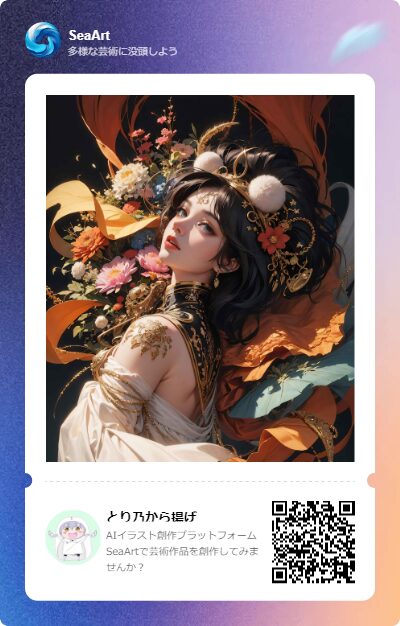
Seaartとは?

Seaartは、AIを使って画像を生成できるサービスです。
たとえば、「Scenery, ocean, blue sky, white clouds(景色、海、青空、白い雲)」と指示をすると、
↓ こんな感じでステキな絵を作ってくれます。

絵やデザインが苦手でも、AIが自動でデザインを作成してくれるから、簡単にアートが楽しめますね。
Seaartを使うことで、ポスター、SNS用の画像、ブログの挿絵など、いろいろな画像が作れます。
あなたの頭の中のイメージを100%そのまま描くのはむつかしいかもしれません。
でも、むつかしい設定をしなくても、なかなかの画像を生成してくれるのですから、デジタルアートが初めての方にも使いやすいと思います。
Seaartの使い方

では、Seaartの使い方を紹介します!
アカウント作成
まず、Seaartの公式サイトにアクセスしてアカウントを作成します。
無料プランから始められるので、気軽に試してみましょう。
プロンプトを入力
次に、どんな画像を作りたいかをAIに指示します。
先ほどのように、「Scenery, ocean, blue sky, white clouds」みたいな感じでOKです。
プログラム言語とかは不要で、ふつうの言葉でつたわります。

日本語は未対応じゃけん、英語で入力してね!
google翻訳とかで訳したらええですぞ♪

わけわからん記号とかも使えるけど、そういうのは必要になってから身に着けていけばええよ♪
最初はとりあえず、やってみよう!
画像生成
プロンプト(指示)を送ったら、AIがそれを元に画像を作成してくれます。
所要時間は、画像サイズやモデル、回線の込み具合などによって多少ちがいます。
でも、はやければ数秒で完成します。
画像の保存
気に入った画像は、ダウンロードして保存できます。
↓ Seaartはこちら
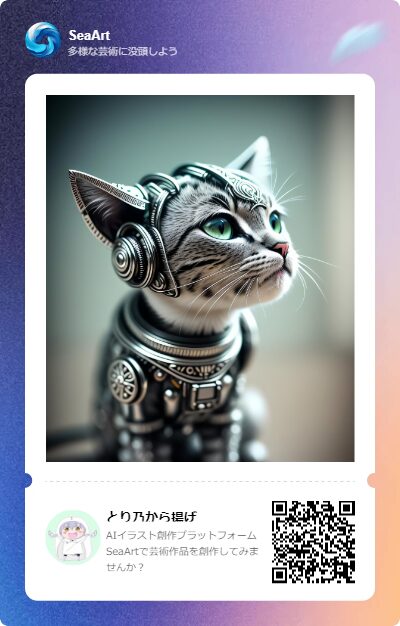
Seaartの無料プランでできること

初心者に嬉しいのが、Seaartの無料プランです。
このプランでは、基本的な機能をすべて試すことができます。
例えば、プロンプトを入力して画像を生成したり、いくつかのスタイルを選んで仕上がりを変えたりすることが可能です。
ただし、無料プランでは利用回数が限られています。
毎日付与される無料スタミナ150を使い切ると終了です。
スタミナの消費は、生成する画像により異なります。
でも、ブログのアイキャッチていどなら、1枚2スタミナくらいから生成できますので、1日75枚もつくれちゃいますね。

有料プランもいろいろあるけど、無料で試してからですな♪

スタミナは翌日に繰り越せないけど、毎日150もらえるから、いろいろ試せるで!
Seaartを利用するときの注意点

Seaartは、画像生成をしてみたい方にとって非常に便利ですね。
でも、商用利用を考えているなら、注意が必要です。
Seaart自体は、基本的に商用利用が可能です。
だけど、使用するモデルやLORA(AIの追加モジュール)には、商用利用が認められていないものもあります。
たとえば、
・作成した画像を販売する
・作成した画像を使用して商品を作って販売する
・作成した画像を使用してPR媒体をつくる
といったときには、利用したい素材やモジュールが商用利用可能であることを事前にかならず確認しましょう。
商用利用が不可なものを使ってしまうと、後でトラブルになる可能性があります。

商用不可の素材を使って生成した画像は、漫画の背景とか広告用の画像とかにも使っちゃダメよん★

Seaartの公式ガイドラインや、使用しているモデルの詳細をチェックしてな!
↓ Seaartはこちら
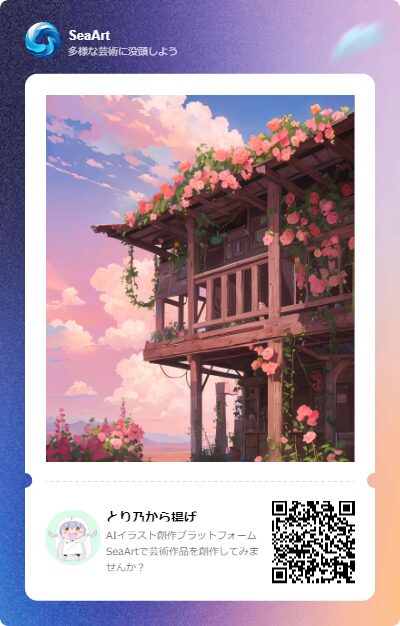
まとめ

AI画像生成ツールSeaartは、初心者でも簡単に使える楽しいツールです。
プロンプトを入力するだけで、あなただけのオリジナル画像を作ることができます。
無料プランで気軽に始められるので、まずは試してみてくださいね。
ただし、商用利用を考えている場合は、使うモデルや素材が商用利用OKかどうかをしっかり確認することが大切です。
注意点を守って、AIを活用した素敵な作品作りを楽しんでください!
↓ Seaartはこちら